 Modifier des surfaces pavées alignées avec des modeleurs de surface
Modifier des surfaces pavées alignées avec des modeleurs de surface
Pour modifier une surface pavée alignée avec des modeleurs:
Sélectionnez la surface pavée. Dans la palette Info Objet, cliquez sur Éditer modeleurs de surface.
Vous pouvez également cliquer avec le bouton droit de la souris sur la surface et sélectionnez Éditer modeleurs de surface dans le menu contextuel.
Dans ce mode, des outils apparaissent dans une palette spéciale Modeleurs de surface. Cette palette est uniquement disponible une fois ce mode d’édition activé.
La vue Plan 2D est activée si ce n’était pas déjà le cas. L’apparence ou le rendu de la surface pavée peut changer temporairement pour optimiser l’édition, mais reviendra à l’aspect et à la vue originaux lorsque vous quittez le mode Édition.
Utilisez l’outil Point altimétrique pour définir l’altitude des points sur la surface pavée. Toutes les options disponibles pour le point altimétrique (voir Insérer des points altimétriques) ne sont pas activées. Utilisez les paramètres adéquats pour définir l’altitude du point et affichez-la dans une étiquette si nécessaire. La surface pavée se conformera à l'altitude des points.
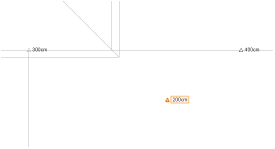
Utilisez l’outil Indicateur de pente pour définir les altitudes le long d’une ligne de la surface pavée. Toutes les options disponibles pour une pente (voir Calculer et afficher les pentes et altitudes) ne s’appliquent pas à une surface pavée. Utilisez les paramètres adéquats pour créer une pente.
Définissez d'abord deux points altimétriques, puis tracez la pente entre eux pour utiliser automatiquement les altitudes des points pour définir la pente. Ensuite, supprimez les points altimétriques.
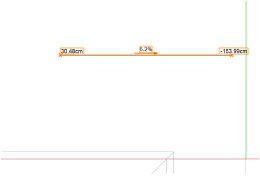
Une fois que la surface pavée a été modifiée, cliquez sur Quitter modeleurs (ou sélectionnez la commande identique dans le menu Outils) pour appliquer les changements et retourner au dessin. Dans la palette Info Objet, sélectionnez si vous souhaitez afficher les modeleurs sur la surface pavée.
